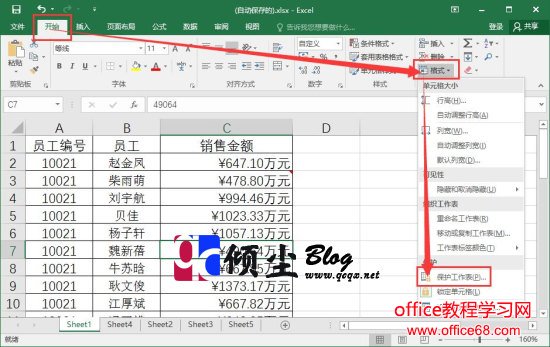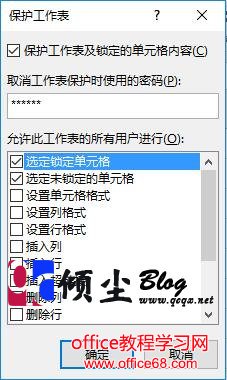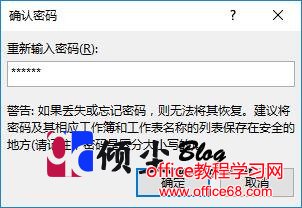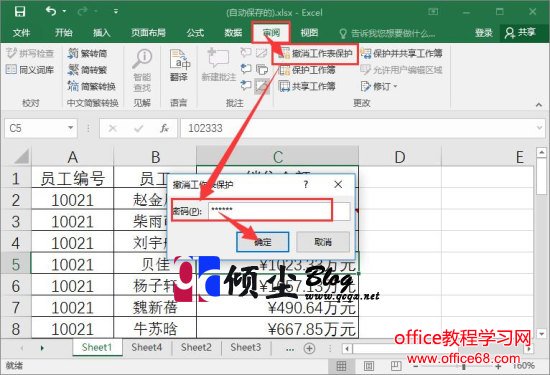|
保护工作表,说简单点就是给表格设置一些限制,从而起到保护表格内容的做法,下面我们说下Excel2016中保护表格的具体方法。 操作步骤1.打开Excel需要保护的表格,在菜单看选择”开始“选项卡,在”单元格“组中选择”格式“,之后从出现的下拉菜单中选择”保护工作表“。如图1
2.在弹出的“保护工作表”对话框中“取消工作表保护时使用的密码”文本框中输入保护密码,然后在“允许此工作表的随意用户进行”列表中选择相应的内容进行操作。如图2
3.操作完成之后点击“确定”,会弹出确认密码对话框,这里我们需要把刚刚输入的密码重新输入一遍。之后点“确定”完成操作。如图3
此时工作表已经收到保护,在保护没有取消的情况下是无法对受保护的表格进行编辑的。
4.如果想取消对工作表的保护,我们可以在“审阅”选项卡中的“更改”组中点击“取消工作表保护”按钮,这里会提示我们“输入保护密码”,输入完成之后点“确定”即可取消保护。如图4
|